樣例簡介
本Demo是基于Hi3516開發闆,使用開源OpenHarmony開發的應用。通過控制台可以控制同一區域網路内的空調,窗簾,燈等智能家居裝置。
目前支援的配套L0裝置隻有智能燈,如需添加新的裝置,可以參考指導文檔。
應用運作效果圖:
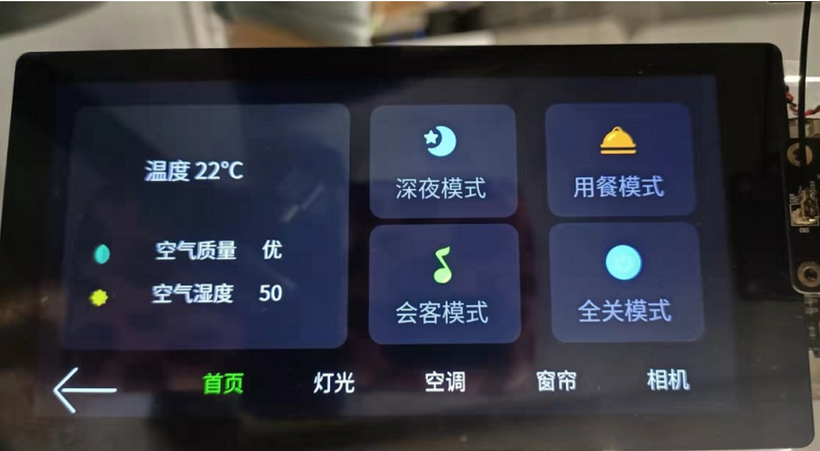
樣例原理
如上圖所示,我們可以通過智能中控面闆操作對同一區域網路内的L0裝置進行對應的控制。
工程版本
系統版本/API版本:OpenHarmony 1.0.1 release
IDE版本:DevEco Device Tool Release 3.0.0.401
快速上手
準備硬體環境
預裝windows系統的PC機
Hi3516DV300 IoT Camera開發闆套件
準備開發環境
開發環境安裝配置參照文檔:DevEco Device Tool 環境搭建。
準備工程
本用例采DevEco Device Tool工具進行開發,當配置完開發環境後,我們可以在IDE上進行工程的配置下載下傳。
打開DevEco Device Tool,連接配接遠端linux伺服器:DevEco Device Tool 環境搭建
點選左下角DevEco插件圖示,然後點選左邊框出現的首頁,彈出首頁界面,首頁中選擇建立項目,如下圖:
配置下載下傳工程
如上圖所示,填寫對應樣例工程的名稱,選擇對應的樣例元件和樣例工程存放路徑後,點選建立即可進行樣例工程的下載下傳。下載下傳界面如下:
當左下角顯示正在下載下傳OpenHarmony鏡像時,耐心等待下載下傳完成即可。
準備工具鍊
在Projects中,點選Settings按鈕,進入中控面闆工程的配置界面。
在toolchain頁簽中,DevEco Device Tool會自動檢測依賴的編譯工具鍊是否完備,如果提示部分工具缺失,可點選SetUp按鈕,自動安裝所需工具鍊。
如果出現安裝pip元件失敗,可參考修改Python源的方法進行修改,完成嘗試重新安裝。
工具鍊自動安裝完成後如下圖所示。
編譯
樣例代碼下載下傳完成後,DevEco Device Tool會重新要求連接配接遠端伺服器,輸入MM連接配接後會進入對應的代碼編輯界面,此時點選左下角DevEco插件圖示,選擇PROJECT TASKS可以檢視到對應的樣例工程,點選build選項進行編譯,并可在終端檢視對應的編譯結果。
固件生成在對應工程目錄的out/hispark_taurus/smart_cenctrl_board/目錄下。
燒錄/安裝
編譯完成後可以通過DevEco Device Tool進行燒錄,在燒錄前需要做一些燒錄的配置:
配置準備
在配置燒錄前需要先檢視DevEco Device Tool是否可以正常識别序列槽。
點選左邊欄"REMOTE DEVELOPMENT",找到 并點選” Local PC “ 選項。
檢視 Local PC右邊圖示
如若圖示為方型圖示,則代表DevEco Device Tool已連接配接本地,可以正常識别序列槽。
如若圖示為箭頭圖示,則代表DevEco Device Tool未連接配接本地,不能識别序列槽,此時需要點選該綠色圖示進行連接配接,連接配接成功後圖示會變為方型圖示。
點選首頁,在首頁選擇對應工程,點選配置工程進入到配置頁面
配置序列槽
配置頁面選擇的闆級配置頁面,在該頁面查找到燒錄選項,配置燒錄選項中的upload_port和upload_protocol,upload_port選擇開發闆對應的序列槽号,upload_protocol選擇hiburn-usb,最後點選右上角的儲存按鈕進行儲存。
燒錄固件
當配置完工程所有的選項後, 點選hi3516dv300下的Upload按鈕,啟動燒錄。
在終端視窗顯示如下藍色提示資訊時,在終端按下任意鍵繼續燒錄。
在終端視窗顯示如下提示資訊時,按住複位鍵,插拔USB線,最後松開複位鍵啟動燒錄。
成功啟動燒錄後,界面提示如下資訊時,表示燒錄成功。
具體燒錄步驟可以參考文檔:Hi3516使用DecEcho Device Tool 燒錄指南。
裝置啟動
如果是第一次燒錄程式的話,單闆在啟動的時候需要設定bootargs,否則不能正常啟動。單闆第一次啟動會停在hisilicon界面:
我們需要輸入以下指令:
打包應用
本demo是以安裝包的形式安裝到系統中啟動運作的。是以,在安裝應用前,需要将應用打包成安裝包。
将編譯好的libcenctrl.so檔案與工程目錄下的res以及config.json檔案通過壓縮打包成zip格式(三個檔案直接壓縮,不能壓縮檔案夾),并将字尾名改為hap(cenctrl.hap)。
挂載NFS
應用打包後,我們是通過NFS方式将單闆挂載到本地,通過相關的指令來安裝的,NFS挂載方法參照社群文章:Hi3516通過NFS挂載方式與Windows共享檔案。
安裝
通過nfs是單闆連接配接到本地電腦後,我們可以通過bm安裝指令進行安裝。bm 安裝工具在系統編譯完後會自動生成,路徑在:
由于bm預設安裝的應用為已經簽名的應用,是以我們在安裝前需要先将簽名去掉。
安裝完後桌面會顯示對應應用的ICON,直接點選ICON即可以啟動油煙機的應用。
操作體驗
由于本demo涉及到攝像頭的讀寫,故申請了相關的權限。在使用本demo前需要在setting中打開對應的權限。具體操作:
點選 setting-->應用-->cenctrl,然後将所有應用打開。
本demo最主要的功能是可以接收手機端發送的圖檔和視訊,是以裝置必須和手機在同一區域網路内。網絡配置可以通過setting應用來進行。
點選setting-->WiFi,然後選擇對應的ssid,彈出MM輸入框,輸完MM後點選回車即可連接配接網絡。
demo主要控制其他無屏的智能裝置:
a. 智能燈的開關,亮度調節等窗簾。
b. 智能空調的開關,模式,溫度調節以及風速等。
c. 智能窗簾的開關等。